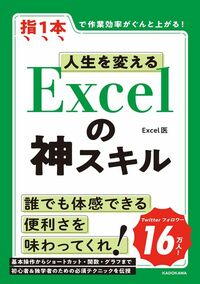作業効率が劇的に上がって本業に使える時間が増えた
私は大学生時代から、レポートに載せる表とグラフ作成、家計簿管理にExcelを使っていました。医者になりたての頃も、忙しい臨床の合間に、学会発表の準備でExcelを使っていました。しかし、Excelの使い方について、誰からも教わっていません。たまたま横でExcel作業をしている先輩医師から、得意げにセル結合の仕方を教わる程度でした。
そんな私は、あることがきっかけでExcelを勉強し、人生が劇的に好転しました。Before/Afterを比べてみると次のような感じです。
Before:Excelを勉強する前の私
●なんとなくExcelを使えるけど、使いこなせない
●「効率悪いんだろうなあ」と、内心思いながら集計作業を行う
●同じ関数を何回もベタ打ちで一から入力する
●イマイチなテーブルやグラフを、その場しのぎで作成する
●マクロで自動化なんて、当然知らない
After:Excelを勉強した後の私
●ショートカットを駆使して、Excelを効率よく使っている
●再計算可能なように、データベース形式で集計している
●初めから関数を組んでおき、自動で反映されるようにしている
●場面に応じた見やすいテーブルやグラフを作成している
●マクロでユーザーフォームを作成し、ピボットテーブルで自動集計している
Excelを勉強してよかったこと
●効率の悪いExcel作業が激減し、本業に時間と体力を割くことができる
●時間にゆとりができ、家族と過ごす時間が増える
●「Excelができる」だけで、めちゃくちゃ評価される
●Twitterで発信したら、15万人超にフォローしてもらえる
●本を執筆する機会をいただく
私はExcelを勉強して、このような変化が起きました。
ぜひみなさんも、Excelを学んで人生を好転させましょう。
「男性」「男」「M」…入力者による表記のばらつきをなくす方法
複数人でExcelファイルを使っていると、同じ意味でも違った表記がまざっている! なんて経験あると思います。私の職場でもありました。患者さんのデータの性別欄に「男」「男性」「M」など、いろんな文字列が入っていたのです。人間にはこれらが同じ意味だとわかりますが、Excelにとっては全く別物なのです。
Excelの重要な機能であるフィルター機能や関数などでは、こうした表記ゆれがデータの中にあると、めちゃくちゃ困ることになります。どんなに「絶対に『男』か『女』で入力してくださいね!」とお願いしても、きっといつかおざなりになってしまうでしょう。人間は忘れる生き物ですから……。
しかしそんなとき、便利なのがドロップダウンリストです。
「ドロップダウンリスト」「ドロップダウンメニュー」「プルダウンメニュー」「プルダウンリスト」、言い方はいろいろありますが、これらはすべて同じものです。
ドロップダウンリストを作成すれば、リストから選択するだけで入力できます。これは「文字入力しなくてすむ」だけではなく、表記ゆれがなくなります。時短かつミスがなくなる、これすごく大事です。まさに効率化。
ぜひ作れるようになりましょう。